
Gmail предлагает функцию, которая классифицирует вашу электронную почту на вкладках, таких как первичные, акции и обновления. Если вы позволили это по ошибке, или если вы предпочитаете просматривать все ваши электронные письма вместе, вот как удалить категории вкладок в Gmail.
В то время как Gmail синхронизирует настройки ( как этикетки ) и настройки между всеми вашими устройствами категории вкладок не являются одним из них. Если вы используете Gmail на нескольких устройствах, вам придется перейти и отключить категории вкладок на каждом устройстве (и каждую учетную запись) индивидуально. Не волнуйся. Это легко сделать.
СВЯЗАННЫЕ С: Как создать новую папку в Gmail
Как удалить категории вкладок в Gmail для Интернета
Если вы привыкли к тому, как входящие входящие работы в Outlook или Apple по почте Apple, вы можете использоваться для просмотра вашей электронной почты в одном представлении «Входящие». Gmail позволяет отключить категории вкладок в настройках (вы можете отключить один или все они.).

Во-первых, откройте Веб-сайт Gmail в вашем любимом браузере. Нажмите значок «Настройки» в правом верхнем углу (он выглядит как передач.) И выберите опцию «Смотри всех настроек».

В настройках перейдите на вкладку «Входящие». В разделе «Категории» снимите флажок, вы хотите удалить. Вы можете отключить «социальные», «Обновления», категории «Обновления» и «Форума».
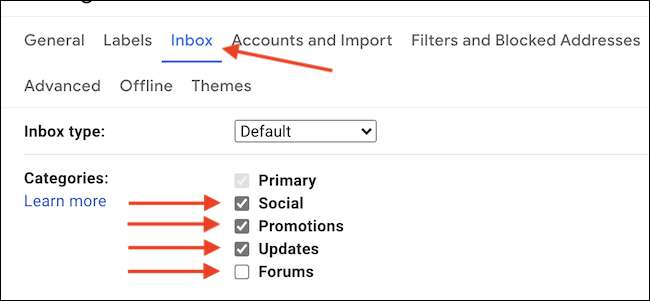
После того, как вы не проверьте вкладки, которые вы хотите удалить, прокрутите вниз, нажмите кнопку «Сохранить изменения».

Gmail теперь будет перезагружаться, и вы увидите, что категории вкладок обновлены на основе вашего выбора. Если вы не отмечаете все категории, ваш почтовый ящик покажет все электронные письма на одном представлении, без каких-либо вкладок (как вы можете увидеть на скриншоте ниже).
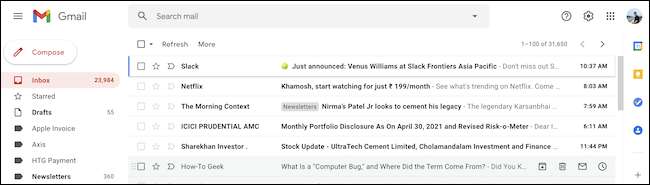
Как удалить категории вкладок в Gmail для iPhone и Android
В приложении мобильного Gmail для iPhone а также Андроид Категории вкладок отображаются в меню боковой панели. Хотя интерфейс между приложением Gmail на iPhone и Android немного отличается, процесс для удаления категорий вкладок одинаково.
Категории вкладок можно отключить в разделе «Входящие» в параметрах приложения Gmail на основе в соответствии с каждой учетной записью. Если вы используете несколько учетных записей, вам необходимо повторить этот процесс для каждой учетной записи.
Откройте приложение Gmail на своем смартфоне Android и нажмите кнопку MENU (три параллельные линии) в верхнем левом углу экрана.

Прокрутите вниз и выберите опцию «Настройки».

Затем нажмите на учетную запись электронной почты, где вы хотите отключить категории вкладок.

В разделе «Входящие» выберите «Категории входящие».

Снимите флажки категорий вкладок, которые вы хотите скрыть (например, «Обновления», «Акции», «Социальные» и «Форумы»). Если вы используете iPhone, вы увидите вместо этого переключателей Toggle. Затем используйте кнопку «Назад» в верхнем левом углу, чтобы перейти назад на главный экран Gmail.
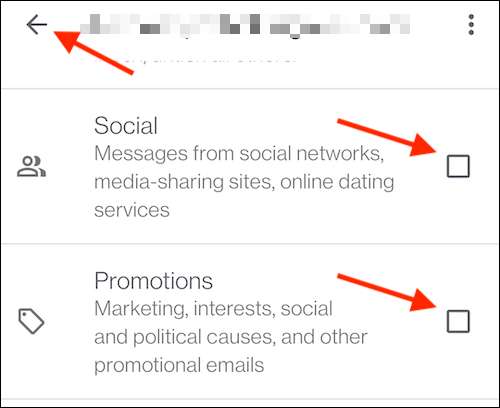
Когда вы попадаете туда, вы увидите обновленное View Inbox с выбранными категориями. Если вы не отмечаете все категории, вы обнаружите, что все категории в боковой панели исчезли, и ваш почтовый ящик теперь будет непосредственно показывать все доступные электронные письма.
Как просмотреть все электронные письма без удаления категорий вкладок
Не хотите удалять все вкладки категории, но все же хотите, чтобы способ увидеть все ваши электронные письма в одном списке? У нас есть совет для вас.
Вы можете сделать это, используя всю почтовую метку или папку в Gmail. Вы найдете его в веб-клиенте, так и в мобильных приложениях.
В Интернете вы найдете опцию «All Mail» в боковой панели. Если вы не можете найти это, вам придется Включите ярлык в настройках Gmail Отказ
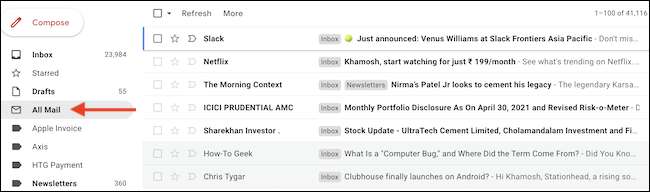
На вашем iPhone или iPad просто нажмите кнопку MENU (три параллельные линии) в приложении Gmail, чтобы увидеть все этикетки.

Затем выберите опцию «All Mail».

После этого вы увидите все ваши электронные письма в одном списке.
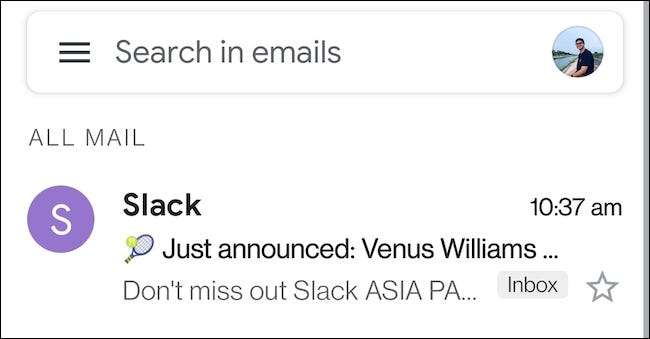
Счастливое чтение!







